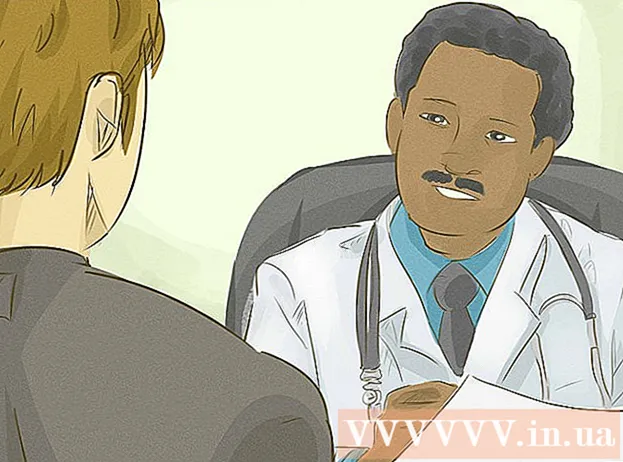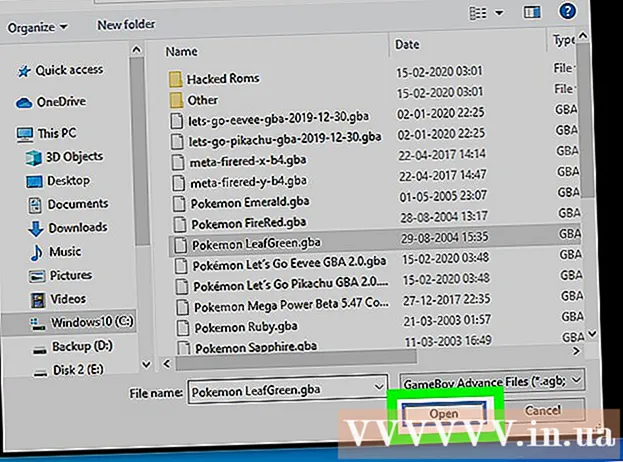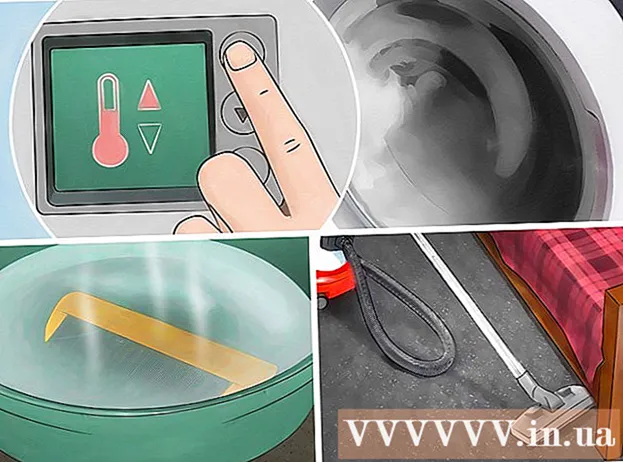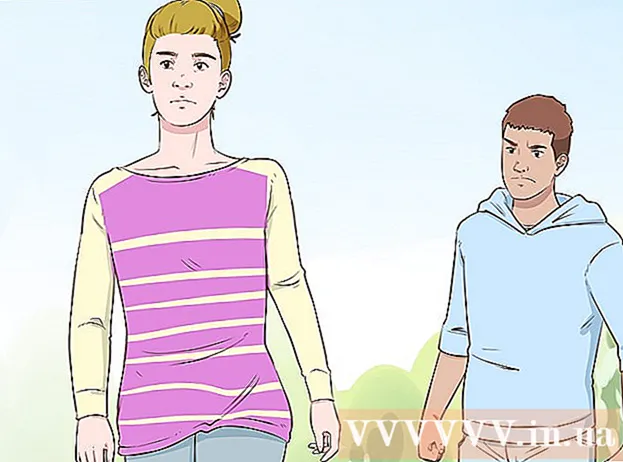Муаллиф:
Lewis Jackson
Санаи Таъсис:
13 Май 2021
Навсозӣ:
1 Июл 2024

Мундариҷа
Гузарвожаҳои Apple ID дар ҳифзи маълумоти шахсӣ нақши хеле муҳим доранд. Шумо бояд гузарвожаи худро мувофиқи дастурҳои мақолаи зер мунтазам иваз кунед.
Қадамҳо
Усули 1 аз 3: Вебсайти Apple ID -ро истифода баред
Ба вебсайти Apple ID ташриф оред. Шумо метавонед ID ID-ро дар дастгоҳи дилхоҳе, ки пайвастшавӣ ба интернет аст, бо ворид шудан ба вебсайти Apple ID () иваз кунед.

"Идоракунии ID Apple" -ро клик кунед ва ворид шавед. Шумо бояд суроғаи почтаи электронии Apple ID ва пароли худро ворид кунед.- Агар шумо гузарвожаи ҷории худро дар ёд надоред, ин ҷоро клик кунед.
Интихоби "Рамз ва амният" -ро клик кунед. Шумо метавонед инро дар менюи чап пайдо кунед.

Тасдиқи шахсият. Шумо бояд ба ду саволи амниятӣ ҷавоб диҳед ё рамзи фиристодаи Apple -ро ба дастгоҳи мобилии худ ворид кунед.- Агар шумо саволи амниятиатонро дар хотир надоред, ба шумо лозим меояд, ки бо Apple Support тамос гиред, то як PIN-и муваққатӣ гиред, ки ба ҳисоби шумо дастрасӣ медиҳад.

Пахш кунед "Ивази калидвожа" (Гузарвожаро иваз кунед). Ин қадам саҳифаи тағир додани паролро мекушояд.
Гузарвожаи ҷории худро ворид кунед ва пароли нав созед. Дар саҳифаи тағир додани парол ба шумо лозим аст, ки гузарвожаи ҷории худро ворид кунед, инчунин пароли нав эҷод кунед. Барои тасдиқи парол шумо бояд онро ду маротиба ворид кунед. таблиғ
Усули 2 аз 3: Истифодаи iPhone, iPad ё iPod
Барномаи Танзимотро кушоед ва клик кунед "icloud.’ Шумо бояд ID Apple-ро дар болои экран дидед.
Apple ID -ро клик кунед. Аз шумо хоҳиш карда мешавад, ки гузарвожаи худро ворид кунед ва идома диҳед.
- Агар шумо гузарвожаи ҳозираи худро дар хотир надоред, инҷоро клик кунед.
Пахш кунед "Парол ва амният.’ Ин қадам опсияи паролро нишон медиҳад.
Пахш кунед "Ивази калидвожа.’ Пас экрани Ивази парол кушода мешавад.
Ба саволи бехатарии худ посух диҳед. Ин саволҳо вазифаи муҳофизати ҳисобро доранд. Барои тағир додани пароли шумо бояд ба ду савол ҷавоб диҳед. Дар ҳолате, ки тасдиқи дуҷониба фаъол карда шавад, ба шумо лозим аст, ки он фиристодаро, ки Apple ба дастгоҳ фиристодааст, ворид кунед.
- Агар шумо саволи амниятиро дар хотир надоред, шумо метавонед онро танзим кунед, агар шумо суроғаи почтаи электронӣ дошта бошед, агар шумо ба ҳисоби худ пайваст шавед. Шумо метавонед суроғаи почтаи электронии худро дар экрани "Password & Security" насб кунед.
Гузарвожаи ҷории худро ворид кунед ва пароли нав созед. Дар саҳифаи тағир додани парол, шумо бояд пароли ҳозираи худро ворид кунед ва инчунин пароли нав созед. Барои тасдиқи парол шумо бояд онро ду маротиба ворид кунед. таблиғ
Усули 3 аз 3: Барқароркунии нишонаҳои гумшуда
Дастрасӣ. Агар шумо паролро дар хотир надоред ва ба тағири он ниёз доред, шумо метавонед асбоби iForgot -ро дар. Шумо метавонед ин вебсайтро дар ҳама гуна дастгоҳи ба интернет пайваст дастрас кунед.
ID Apple-и худро ворид кунед. Суроғаи почтаи электронии бо ID Apple алоқамандро дар қуттии сафҳаи iForgot ворид кунед ва "Next" -ро клик кунед.
Усули тасдиқи шахсиятро интихоб кунед. Вобаста аз баъзе танзимоти ҳисоби шумо, шумо метавонед шахсияти худро бо роҳҳои гуногун тасдиқ кунед. Агар шумо яке аз ин усулҳоро ба анҷом расонида натавонед, ба шумо лозим меояд, ки бо Apple Support тамос гиред, то шахсияти шуморо тасдиқ кунанд ва ба шумо имкон диҳанд, ки калимаи раҳкушои худро барқарор кунед:
- Шумо метавонед мактуберо, ки ба суроғаи почтаи электронии ба ҳисоби шумо пайвастшуда фиристода шудааст, гиред.
- Шумо метавонед ба саволҳои амниятие, ки ҳангоми эҷоди ҳисоби худ муқаррар кардаед, ҷавоб диҳед.
- Агар шумо санҷиши дуҷонибаро фаъол карда бошед, шумо метавонед рамзи ба дастгоҳи мобилии худ фиристодаро ворид кунед.
Санаи таваллуди худро нависед. Пас аз интихоби усули тасдиқ шумо бояд санаи таваллуди худро нависед. Ин қадам ба тасдиқи шахсияти шумо кӯмак мекунад.
Тасдиқи шахсият. Пас аз ворид шудан ба зодрӯзатон, ба шумо лозим меояд, ки аз усули интихобшудаи тасдиқи шахсият гузаред.
- Агар шумо интихоб кардани паёмҳои почтаи электрониро интихоб кунед, ба шумо лозим меояд, ки истиноди "Reset Now" -ро дар почтаи электронии фиристодаи Apple клик кунед.
- Агар шумо ба саволи бехатарии худ посух доданро интихоб кунед, ба шумо лозим аст, ки ба ду саволе, ки ҳангоми эҷоди ҳисоби худ гузоштаед, посух диҳед.
- Агар шумо интихоб кардани рамзро интихоб кунед, Калиди Барқароркуниро ворид кунед ва пас рамзи ба дастгоҳи мобилии худ фиристодаро ворид кунед.
Гузарвожаро иваз кунед. Пас аз тасдиқи шахсияти шумо, шумо метавонед пароли Apple ID-и худро иваз кунед. Барои тасдиқ кардани он шумо бояд онро ду маротиба ворид кунед. Тағир фавран мавриди амал қарор мегирад ва ба шумо лозим меояд, ки дар ҳамаи дастгоҳҳои пайвастшудаи Apple пароли нав ворид кунед. таблиғ